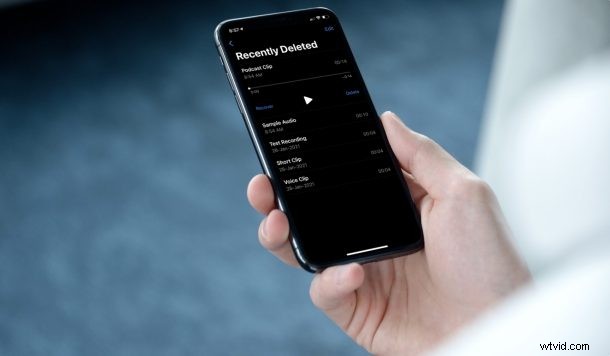
Smazali jste omylem hlasovou poznámku na svém iPhonu nebo iPadu? Nebo jste přišli o všechny své nahrávky po podivném incidentu s aktualizací iOS? Nemusíte propadat panice, protože máte několik možností, jak ztracené hlasové poznámky vrátit zpět do zařízení.
Vestavěná aplikace Voice Memos je velmi jednoduchá aplikace, která vám umožní nahrávat zvuk pomocí vašeho zařízení. Naprostá jednoduchost umožňuje velmi snadné nechtěné smazání hlasových nahrávek, protože vše, co potřebujete, je jedno nesprávně umístěné klepnutí nebo chybné kliknutí. Nedostáváte ani další výzvy k potvrzení smazání. Kromě toho mohou někdy neúspěšné aktualizace softwaru vést ke ztrátě dat. Na druhou stranu, pokud jste ochotni tomu věnovat čas, můžete je obnovit buď ze složky Nedávno smazané, nebo z předchozí zálohy iCloud nebo iTunes obnovením zařízení.
Nejste si jisti, kde začít nebo jaké máte možnosti? Jsme tu, abychom vám pomohli. V tomto článku se podíváme na tři různé způsoby, jak obnovit smazané hlasové poznámky na vašem iPhonu a iPadu.
Obnovit smazané hlasové poznámky ze složky Nedávno smazané
Všechny hlasové poznámky, které jste omylem smazali v aplikaci Hlasové poznámky, lze snadno obnovit během několika sekund. Důvodem je, že nejsou trvale odstraněny z vašeho zařízení a místo toho jsou uloženy ve složce Nedávno smazané. Zde je to, co musíte udělat:
- Spusťte na svém iPhonu nebo iPadu aplikaci Hlasové poznámky a klepněte na ikonu šipky v levém horním rohu obrazovky.
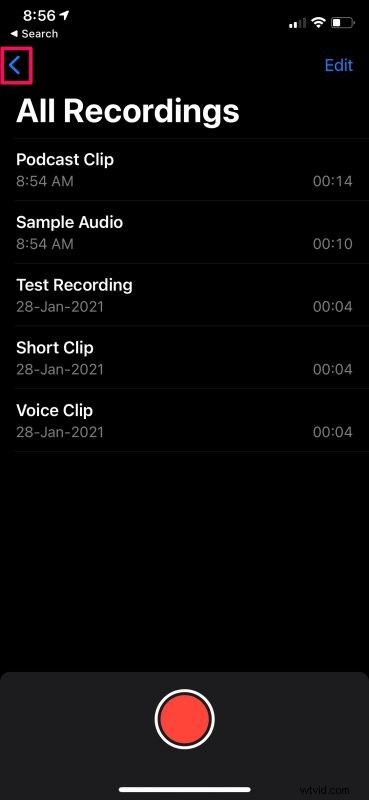
- Zobrazí se vám všechny složky, které jste v aplikaci vytvořili, včetně složky Nedávno smazané, kterou potřebujeme. Klepněte na něj.
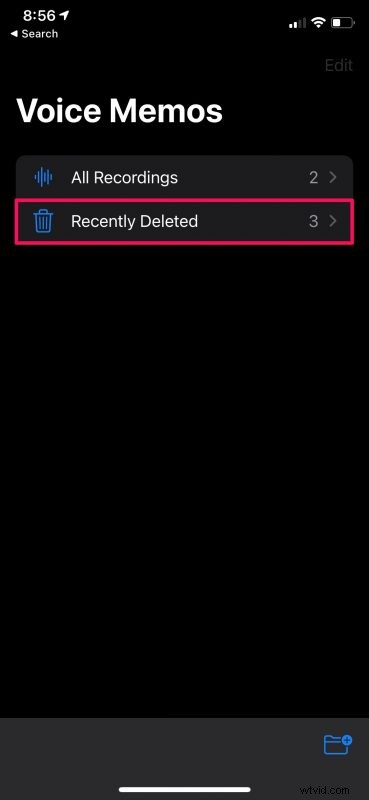
- Nyní uvidíte všechny nahrávky, které jste smazali za posledních 30 dní. Klepnutím na „Upravit“ v pravém horním rohu obrazovky vstoupíte do nabídky výběru.
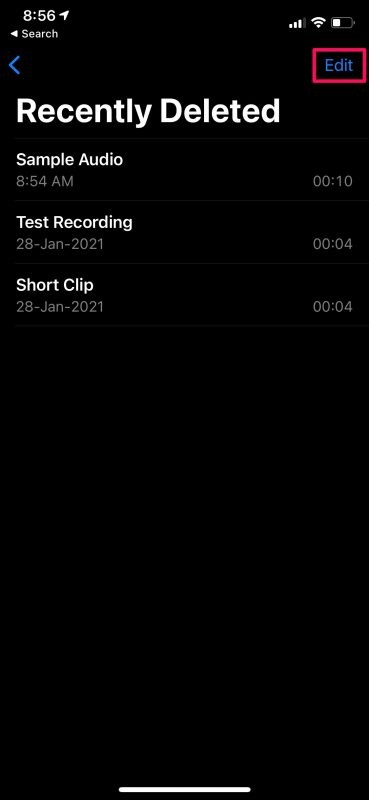
- Nyní jednoduše vyberte hlasové poznámky, které chcete získat zpět, a klepněte na „Obnovit“. Až se zobrazí další výzva, potvrďte to.
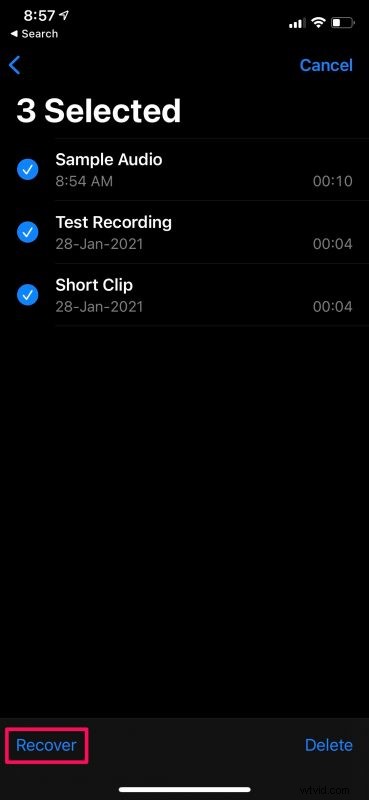
Všechny hlasové záznamy budou okamžitě obnoveny do příslušných složek. Jistě, tato metoda může být rychlá a snadná, pokud jste omylem smazali nahrávky v posledních 30 dnech. Pokud jsou však soubory starší, budete se muset spolehnout na další metodu.
Obnovení smazaných hlasových poznámek ze zálohy iCloud
Pokud ztratíte všechna data v aplikaci Voice Memos po neúspěšné aktualizaci softwaru, můžete je obnovit z předchozí zálohy na iCloudu, pokud budete dostatečně rychlí. Chcete-li obnovit iPhone nebo iPad ze zálohy iCloud, musíte své zařízení nejprve úplně vymazat, protože tuto možnost získáte pouze při nastavování zařízení. Pojďme se podívat na nezbytné kroky, ano?
- Z domovské obrazovky iPhonu nebo iPadu přejděte do části Nastavení. V nabídce nastavení přejděte dolů a pokračujte výběrem „Obecné“.
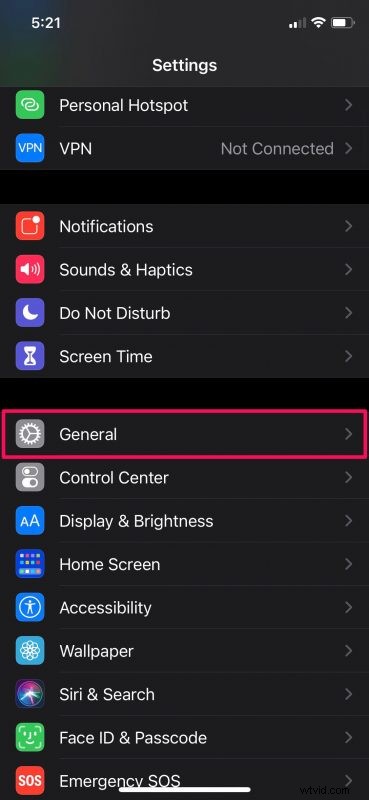
- Poté přejděte dolů úplně dolů a klepněte na „Resetovat“.
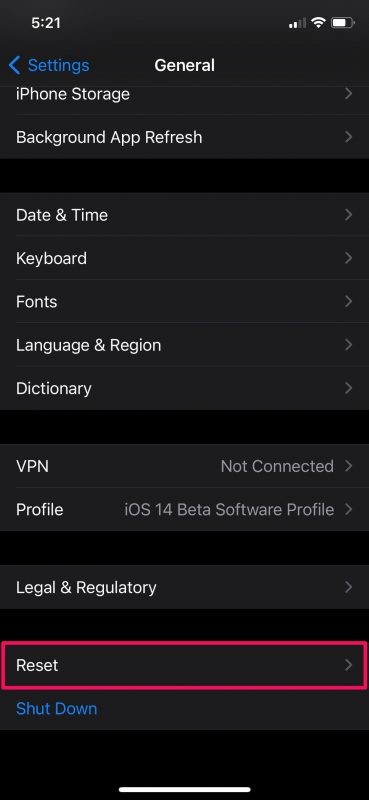
- Zde budete mít několik možností, jak zařízení resetovat. Musíte vybrat „Vymazat veškerý obsah a nastavení“. Až budete vyzváni, potvrďte svou akci.
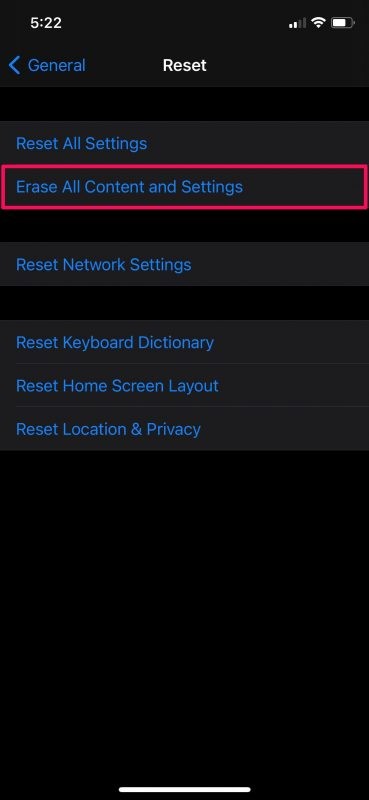
- Budete muset počkat několik minut, než bude proces obnovení dokončen, ale jakmile bude dokončen, budete přesměrováni na uvítací obrazovku, kde můžete začít s nastavením zařízení, jako by bylo úplně nové. Když budete procházet pokyny na obrazovce, zobrazí se následující obrazovka pro obnovení dat. Zvolte „Obnovit ze zálohy iCloud“ a můžete začít.
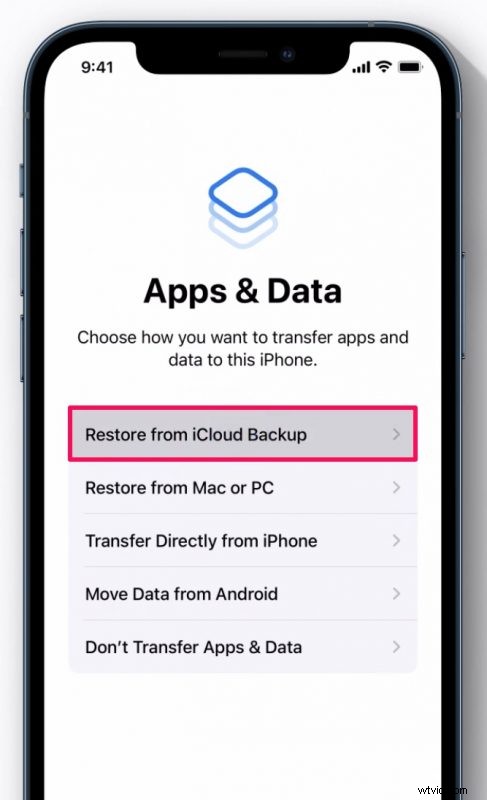
V tomto okamžiku stačí počkat na dokončení procesu obnovy, což může trvat několik minut. Když se vaše zařízení po obnovení spustí, otevřete aplikaci Voice Memos a najdete všechny nahrávky, které jste ztratili.
Mějte na paměti, že tato konkrétní metoda je užitečná pouze v případě, že záloha iCloud byla provedena před odstraněním hlasových poznámek z vašeho zařízení. Vzhledem k tomu, že iCloud automaticky zálohuje váš iPhone nebo iPad, když je zapojen a připojen k internetu, musíte být rychlí, jinak může být na jejich obnovení příliš pozdě.
Obnovení smazaných hlasových poznámek z místní zálohy
Pokud jste někdo, kdo neplatí za službu iCloud společnosti Apple, je pravděpodobné, že používáte počítač k místnímu zálohování svého iPhone nebo iPad. Ať už používáte Mac nebo Windows PC, můžete pomocí těchto kroků obnovit smazané hlasové poznámky z místní zálohy obnovením zařízení:
- Nejprve připojte svůj iPhone nebo iPad k počítači pomocí nabíjecího kabelu USB. Pokud používáte Windows, spusťte iTunes a pokud používáte Mac, otevřete nové okno Finderu. V iTunes uvidíte připojené zařízení přímo pod lištou nabídek. Na Macu ji najdete na postranním panelu v části „Umístění“.
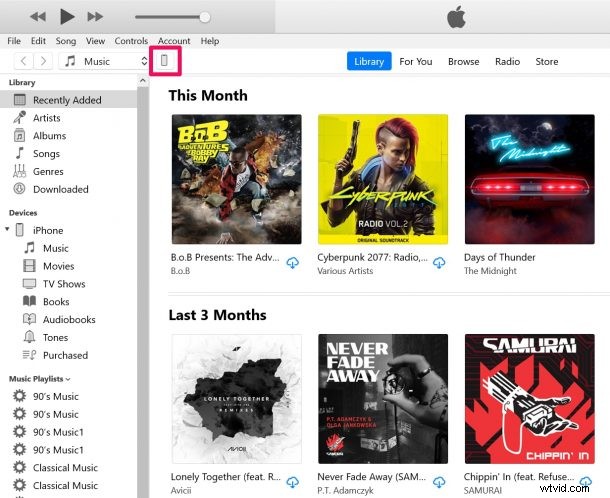
- Kliknutím na své zařízení přejdete do sekce shrnutí v iTunes (část Obecné na Macu). Bez ohledu na to, na jaké platformě se nacházíte, možnosti, které vidíte na obrazovce, budou většinou stejné. Zde klikněte na „Obnovit zálohu“.
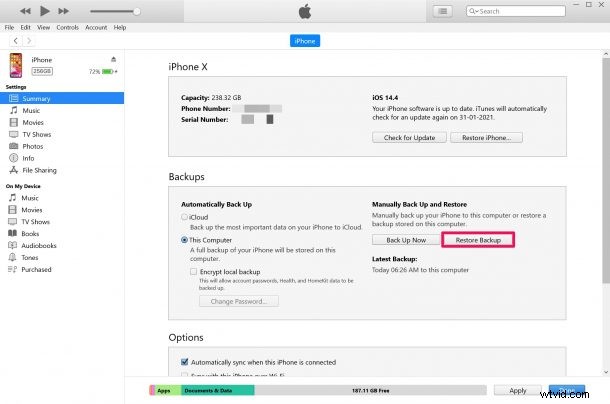
- Dále se zobrazí vyskakovací okno s výzvou k výběru zálohy, kterou chcete použít k obnovení. Kliknutím na „Obnovit“ zahájíte proces.
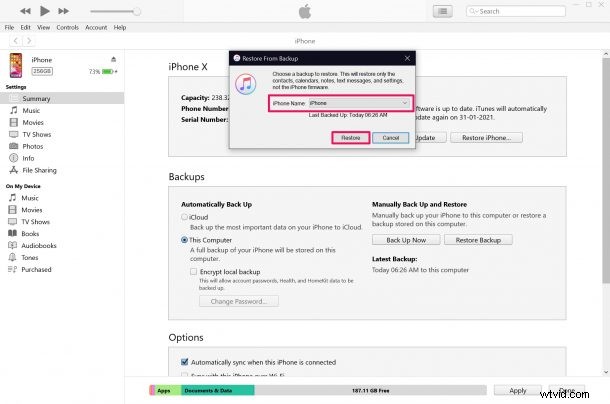
Dokončení celého procesu může trvat hodně času, proto ponechte zařízení připojené a buďte trpěliví. Po spuštění zařízení spusťte aplikaci Hlasové poznámky, abyste zjistili, zda jsou všechny smazané nahrávky na svém původním místě.
Pokud vaše zařízení používá službu Find My společnosti Apple, iTunes/Finder vás nejprve požádá o její deaktivaci. Pokud o tom však nevíte, můžete se naučit, jak deaktivovat funkci Najít na svém iPhonu a iPadu.
Stejně jako u metody iCloud buďte opatrní, abyste vybrali zálohu, která byla vytvořena před datem, kdy byly všechny vaše soubory smazány. Dobrá věc na místních zálohách je, že jsou vždy ruční, a proto se nemusíte starat o přepsání zálohovaných dat, na rozdíl od záloh na iCloudu.
Používáte na svém Macu také aplikaci Voice Memos? V takovém případě stojí za zmínku, že složka Nedávno smazané je k dispozici i ve verzi aplikace pro macOS. Vzhledem k tomu, že nahrané soubory jsou synchronizovány mezi vašimi zařízeními přes iCloud, můžete jej použít pro případ, že omylem smažete nějaké hlasové poznámky.
Doufáme, že se vám podařilo obnovit všechny zvukové soubory, které jste ztratili nebo omylem odstranili z aplikace Hlasové poznámky. Kterou z těchto tří metod jste použili k jejich obnovení? Jak často používáte Hlasové poznámky na svém iPhonu a iPadu? Podělte se s námi o své osobní zkušenosti a vyjádřete své myšlenky v sekci komentářů níže.
